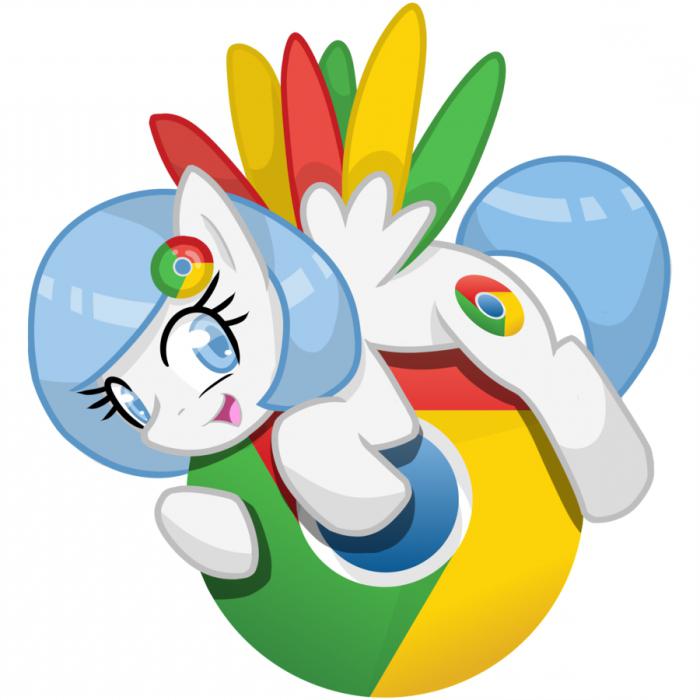Πώς να ανεβάσετε βίντεο από τον υπολογιστή σας στο iPad: οδηγοί και οδηγίες
Σήμερα πρέπει να καταλάβουμε πώς να κατεβάσετεβίντεο από υπολογιστή σε iPad. Μια τέτοια ερώτηση αργά ή γρήγορα θα προκύψει αναγκαστικά από τον ιδιοκτήτη της συσκευής. Και όχι μάταια - η εργασία με συσκευές "μήλων" απαιτεί ένα άτομο με συγκεκριμένες γνώσεις γνώσης. Επομένως, πρέπει να αναζητήσουμε οδηγίες που να δείχνουν σαφώς τον αλγόριθμο των ενεργειών. Εάν καταλαβαίνετε τα πάντα λεπτομερώς, τότε η διαδικασία μεταφοράς κλιπ από PC σε iPad δεν θα φέρει κανένα πρόβλημα.

Σχετικά με τις μορφές
Πρώτα απ 'όλα, είναι σημαντικό να καταλάβουμε ότι δεν είναι όλατα βίντεο θα επεξεργαστούν από το "Aipad". Ο χρήστης θα πρέπει να μετατρέψει την ταινία σε μια αναγνωρίσιμη συσκευή. Μπορεί να γίνει εντελώς δωρεάν.
Σκέφτοντας πώς να κατεβάσετε βίντεο από έναν υπολογιστή στο iPad, ένα άτομο πρέπει να θυμάται ότι η συσκευή λειτουργεί καλά με:
- MP4.
- M4V.
- MOV.
- AVI.
Δεν υπάρχουν άλλες επιλογές. Οι υπόλοιπες μορφές των βίντεο πρέπει απαραίτητα να μετατραπούν.
Μέθοδοι λήψης
Πώς να ανεβάσετε βίντεο από υπολογιστή στο iPad; Σε γενικές γραμμές, η λήψη βίντεο σε συσκευές "μήλων" περιλαμβάνει διαφορετικές τεχνικές. Αλλά στην περίπτωση ενός υπολογιστή, πρέπει να ενεργήσετε με περιορισμένο τρόπο.
Οι ακόλουθες μέθοδοι χρησιμοποιούνται για τη λήψη δεδομένων στο iPad:
- υπηρεσίες cloud (iCloud, για παράδειγμα)?
- "АйТюнс";
- iTools.
Οι δύο τελευταίες μέθοδοι λειτουργούν καλά με υπολογιστές. Θα τους σταματήσουμε.

Δημιουργήστε μια βιβλιοθήκη πολυμέσων στο iTunes
Πώς μπορώ να ανεβάσω ένα βίντεο από τον υπολογιστή μου στο iPad; Ας ξεκινήσουμε με την απλούστερη λύση. Πρόκειται για τη χρήση του iTunes για την ολοκλήρωση της εργασίας. Οι παρακάτω οδηγίες είναι κατάλληλες για οποιαδήποτε συσκευή "μήλων".
Αρχικά, είναι απαραίτητο να δημιουργηθεί μια λεγόμενη βιβλιοθήκη πολυμέσων στο "HayTuns". Χωρίς αυτό, η μετάδοση δεδομένων δεν είναι δυνατή.
Η βιβλιοθήκη είναι έτσι:
- Ανοίξτε το iTunes στον υπολογιστή σας. Είναι επιθυμητό να εγκατασταθεί η τελευταία έκδοση του λογισμικού.
- Κάντε κλικ στο "Αρχείο" στο επάνω μενού.
- Μεταβείτε στην ενότητα "Προσθήκη στο Βιβλιοθήκη ...".
- Καθορίστε έναν φάκελο με ταινίες ή μια ταινία στον υπολογιστή που θέλετε να μεταφορτώσετε στο iPad.
- Κάντε κλικ στο κουμπί "Άνοιγμα".
Μετά από μερικά λεπτά αναμονής, όλα σημειώνονταιΤα έγγραφα εμφανίζονται στο πρόγραμμα στην ενότητα "Ταινίες". Μόλις ολοκληρωθεί η λήψη, μπορείτε να επεξεργαστείτε τα βίντεο. Για παράδειγμα, δώστε τα νέα ονόματα ή τα ταξινομήστε.
Μεταφορά δεδομένων
Πώς να ανεβάσετε βίντεο στο iPad από τον υπολογιστή σας μέσωiTunes; Μετά τη δημιουργία της βιβλιοθήκης πολυμέσων, μπορούμε με βεβαιότητα να πούμε ότι το 50% του συνόλου της εργασίας έχει ολοκληρωθεί. Το πιο σημαντικό πράγμα παραμένει - ο συγχρονισμός της συσκευής "apple" με έναν υπολογιστή και η λήψη ταινιών και τηλεοπτικών εκπομπών.

Πώς γίνεται αυτό; Αρκεί να ακολουθήσετε τις οδηγίες του παρακάτω τύπου:
- Χρησιμοποιήστε το καλώδιο USB για να συνδέσετε το iPad στον υπολογιστή. Το αντίστοιχο καλώδιο συνήθως περιλαμβάνεται στη συσκευή.
- Ξεκινήστε το iTunes στον υπολογιστή σας.
- Συνδεθείτε με τα στοιχεία σύνδεσης και τον κωδικό πρόσβασής σας (αναγνωριστικό της Apple), εάν το απαιτεί το πρόγραμμα.
- Κάντε κλικ στο κουμπί "Συσκευές" στο επάνω μέρος του παραθύρου.
- Στη λίστα που εμφανίζεται, κάντε κλικ στο όνομα του iPad σας.
- Ανοίξτε την καρτέλα "Ταινίες".
- Ορίστε τις παραμέτρους για τη μεταφορά βίντεο. Εδώ καθορίζετε ποια έγγραφα πρέπει να μεταφερθούν στη συσκευή.
- Παρόμοιες ενέργειες που αφορούν την ενότητα "Teleshow".
- Κάντε κλικ στο κουμπί "Συγχρονισμός".
Η διαδικασία μεταφοράς βίντεο από τις ενότητες αρχίζει"Ταινίες" και "Τηλεοπτική προβολή". Όλα τα βίντεο που έχουν ήδη ληφθεί στο iPad, τα οποία δεν βρίσκονται αυτήν τη στιγμή στο iTunes, θα διαγραφούν. Αυτό πρέπει να ληφθεί υπόψη εάν ο χρήστης αποφασίσει να μεταφέρει ολόκληρη τη βιβλιοθήκη.
iTools
Πώς να ανεβάσετε βίντεο από υπολογιστή στο iPad; Μπορείτε να πάτε με άλλο τρόπο - να εργαστείτε με το iTools. Αυτό το πρόγραμμα είναι λίγο σαν το "HayTuns", αλλά δεν μπορεί να αντικαταστήσει εντελώς το υλικολογισμικό για συσκευές "apple".
Για να κάνετε λήψη βίντεο στο iPad (και όχι μόνο) χρησιμοποιώντας το "AiTulse", απαιτείται:
- Κατεβάστε και εγκαταστήστε το iTools (κατά προτίμηση την πιο πρόσφατη έκδοση) για το λειτουργικό σας σύστημα.
- Συνδέστε το iPad / iPhone στον υπολογιστή σας χρησιμοποιώντας ένα καλώδιο USB.
- Ξεκινήστε το πρόγραμμα "AiTulse".
- Πηγαίνετε στο «Media» - «Βίντεο».
- Επιλέξτε τα έγγραφα στον υπολογιστή που θέλετε να κάνετε λήψη.
- Συμφωνείτε με την εγκατάσταση και τη λήψη του μετατροπέα.
- Περιμένετε έως ότου ολοκληρωθεί η διαδικασία.
Μόλις τα έγγραφα μεταφερθούν στο "AiTuls", εμφανίζονται στη συσκευή "apple". Όλα είναι πολύ απλούστερα από ό, τι φαίνεται. Δεν υπάρχει επιπλέον συγχρονισμός συσκευής.
Από το iPad στο PC
Και πώς να μεταφέρετε βίντεο από το iPad στον υπολογιστή; Μια τέτοια διαδικασία μπορεί να εφαρμοστεί με διάφορους τρόπους. Δηλαδή:
- μέσω απευθείας σύνδεσης με τον υπολογιστή.
- χρησιμοποιώντας την εφαρμογή "Η ροή φωτογραφιών μου".
- μέσω υπηρεσιών cloud.
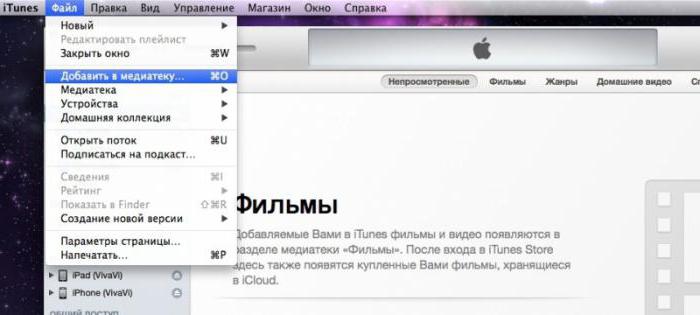
Θα πρέπει να σημειωθεί αμέσως ότι η χρήση του iTools και του iTunes για τη λήψη κλιπ και τα δεδομένα από τις συσκευές "apple" στον υπολογιστή δεν λειτουργεί. Αυτό είναι ένα φυσιολογικό φαινόμενο.
Πώς μπορώ να μεταφέρω βίντεο από το iPad; Για παράδειγμα, με αυτόν τον τρόπο:
- Συνδέστε τη συσκευή στον υπολογιστή μέσω USB.
- Ανοίξτε τον υπολογιστή μου.
- Επιλέξτε το στοιχείο με το όνομα της συνδεδεμένης συσκευής.
- Βρείτε φακέλους από το βίντεο στο iPad.
- Σύρετε τα έγγραφα στον σκληρό δίσκο του υπολογιστή.
Αυτή είναι η απλούστερη και ταχύτερη λύση. Εργάζοντας με την εφαρμογή "My Photo Stream", ο χρήστης μπορεί να μεταφέρει μόνο φωτογραφίες και φωτογραφίες. Το γεγονός αυτό πρέπει να ληφθεί υπόψη.
Από τώρα και στο εξής είναι σαφές πώς να κατεβάσετε βίντεο από υπολογιστή σε iPad και πίσω. Πρόκειται για ένα πολύ απλό έργο, η εφαρμογή του οποίου διαρκεί μόνο λίγα λεπτά. Ειδικά αν ακολουθήσετε τις προτάσεις που προτάθηκαν νωρίτερα.
</ p>>